电脑声音错误是一个常见问题,可能由于硬件故障、驱动程序错误或设置问题导致。本文将介绍一些解决方法,帮助您修复电脑声音错误。
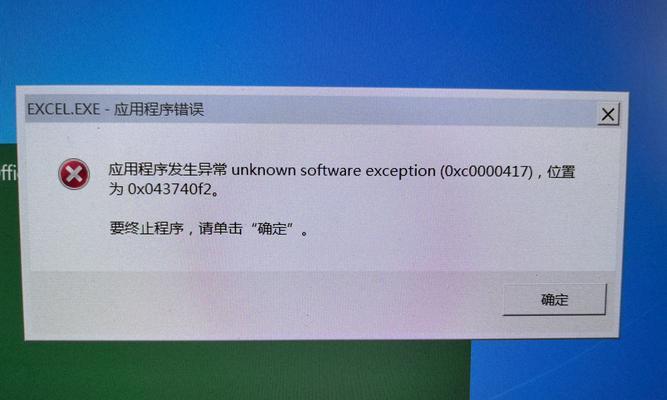
一:检查扬声器或耳机连接
通常情况下,电脑声音无法播放可能是由于扬声器或耳机未正确连接所致。请检查它们是否正确插入电脑的音频插孔,确保连接牢固。
二:调整音量设置
有时候,电脑声音无法播放的问题可能是由于音量设置不正确导致的。请在任务栏上的音量图标处右键单击,选择“打开音量混合器”或“音量控制选项”,确保音量设置合理,并检查是否有静音选项被启用。
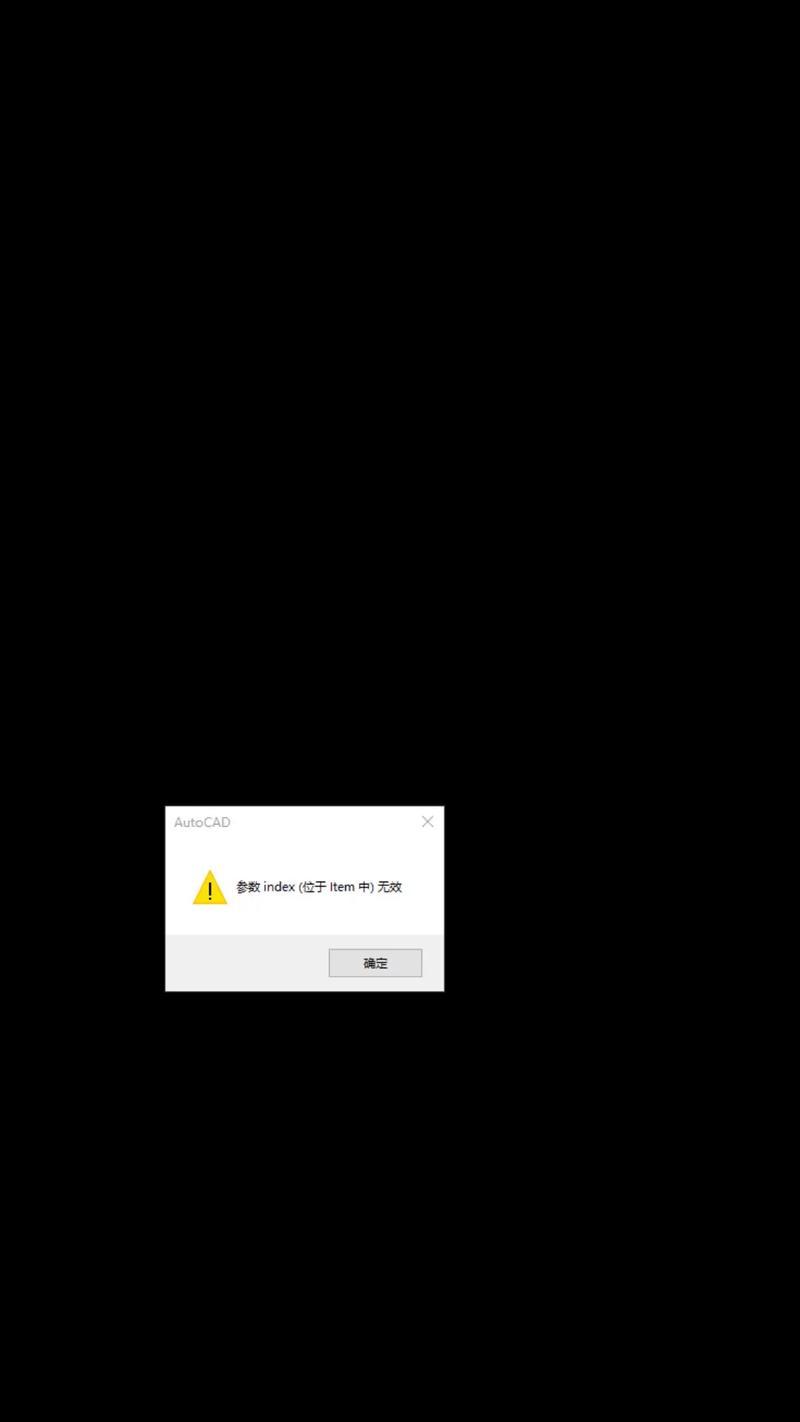
三:更新声卡驱动程序
电脑声音错误可能与声卡驱动程序有关。打开设备管理器,找到“声音、视频和游戏控制器”选项,右键单击您的声卡设备,选择“更新驱动程序”。如果有可用的更新,按照提示进行安装。
四:检查默认播放设备
在某些情况下,电脑无法播放声音是因为默认播放设备被错误设置。右键单击任务栏上的音量图标,选择“播放设备”,确保正确的设备被选中为默认设备。
五:运行音频故障排除工具
Windows系统提供了音频故障排除工具,可以帮助您识别和修复电脑声音错误。打开控制面板,选择“硬件和声音”,点击“查看设备和打印机”,右键单击您的音频设备,选择“故障排除”。

六:检查硬件故障
如果以上方法都无效,可能是由于硬件故障导致的电脑声音错误。您可以尝试连接其他扬声器或耳机,或将原有设备连接到其他电脑上,以排除硬件问题。
七:重新安装声卡驱动程序
如果声卡驱动程序出现错误或损坏,可能会导致电脑声音无法播放。您可以尝试卸载当前驱动程序,并从制造商的官方网站下载并安装最新版本的驱动程序。
八:关闭音效增强选项
有些电脑音频设置中启用了音效增强选项,可能会导致声音错误或异常。打开控制面板,选择“硬件和声音”,点击“声音”,选择“播放”选项卡,找到您的音频设备,点击“属性”,然后在“增强”选项卡中禁用音效增强功能。
九:检查杜比音效
某些电脑配备了杜比音效功能,但它可能与其他软件或驱动程序不兼容,导致声音错误。请尝试禁用杜比音效,打开控制面板,选择“硬件和声音”,点击“声音”,选择“播放”选项卡,找到您的音频设备,点击“属性”,然后在“高级”选项卡中禁用杜比音效。
十:重启音频服务
有时候,电脑声音错误可以通过重启音频服务来解决。按下Win+R组合键打开运行对话框,输入“services.msc”,找到“WindowsAudio”服务,右键单击并选择“重启”。
十一:更新操作系统
过时的操作系统可能会导致电脑声音错误。请确保您的操作系统是最新版本,并按照更新提示进行升级。
十二:检查应用程序设置
某些应用程序可能会独立控制电脑的音量设置,导致声音错误。请检查应用程序的设置,确保音量设置正确。
十三:清理噪音和杂音
有时候,电脑声音错误可能是由于杂音或噪音引起的。请尝试清理扬声器或耳机插孔,并确保没有杂物阻塞。
十四:恢复系统设置
如果您最近更改了某些系统设置,可能会导致电脑声音错误。您可以尝试恢复系统到之前的状态,以解决问题。
十五:寻求专业帮助
如果以上方法都无效,建议您寻求专业的技术支持或联系电脑维修专家,他们可能能够提供更具体的解决方案来修复电脑声音错误。
电脑声音错误是一个常见且烦人的问题,但通常可以通过检查连接、调整设置、更新驱动程序等方法来解决。如果问题仍然存在,建议寻求专业帮助,以确保问题得到彻底解决。
标签: #电脑声音错误

